- 更新:
- 最近,微软正在改变其微软Office的品牌。微软办公软件正在被重新命名微软365.正式更名后,我们的文章内容会有相应的更新。
无论是个人的还是专业的,一份文件都必须遵循一套特定的准则才能被接受。这就是为什么写有效的商业文档总是具有挑战性的,尤其是格式。在编写文档时,有不同的格式版本可供练习,所有这些版本都包括在Microsoft Word中重新排列页面的主要功能。由于不断添加必要的细节,文档变得越来越长,变得难以理解。为了增加可读性和平滑的连续性,您必须按照文档结构组织页面。
由于在Microsoft Word中重新排列页面并不容易,这篇文章将为您提供详细的步骤。此外,您将获得一个PDF编辑器作为协助重新排列PDF页面最后。让我们继续讨论细节吧!
如何在微软Word重新安排页面
微软Word被认为是一款流行的文档处理软件。它方便的工具使格式化更容易,从而将文件变成一个引人注目的,易于阅读的文档。由于在Word中切换页面顺序是一项重要的任务,无论您是撰写专业文档还是个人文档,Microsoft Word为您提供了不同的方式来轻松执行任务。
以下是所有这三种可行方法的详细介绍,使您学习并相应执行,以获得所需的输出。让我们深入研究一下吧!
1.使用导航窗格在Word中组织页面
导航窗格在列部分中提供文档的完整视图。它为您提供了单击页面或标题以到达特定点的功能。因此,您可以省去在长文档中滚动和查找所需点的工作。
让我们继续通过导航窗格在Microsoft Word中组织页面的详细步骤:
步骤1。首先,打开Microsoft Word。单击File > Open导入要编辑的特定文档。现在,转到顶部菜单栏的“视图”选项卡,它将显示一些新的选项。

步骤2。这是左手边的第三个部分,名称为“Show”,提供了三个关键元素。最后一个是“导航窗格”。在它的方框上打勾,左边就会出现一列。

步骤3。最后,点击“Pages”按钮。现在,你可以拖放任何你想要的页面。点击文件>另存为,这就是全部!

2.在Word中通过鼠标剪切和粘贴改变页面顺序
有些人喜欢在格式化时只使用鼠标,因此这种鼠标剪切和粘贴方法对他们很有帮助。
下面是在Word中使用鼠标剪切和粘贴来切换页面顺序的操作步骤:
步骤1。在microsoftword中打开所需的文档。将光标放在要移动的页面文本的开始处。
步骤2。按住光标向下移动页面,直到最后的文本,以选择该页面。现在,离开光标并右键单击。点击“Cut”,这将删除文本。

步骤3。最后,移动到想要移动页面的新页面。右键单击,然后在“粘贴选项”中选择“使用钢笔的文本”图标(保持源格式)。您的页面将被移动,保存文件,一切完成!
3.在Word中通过键盘剪切和粘贴改变页面顺序
如果你是一个总是在键盘上完成每一项任务的人,那么你必须不假思索地遵循下面的方法。
下面是如何通过键盘剪切和粘贴功能在Word中重新排列页面的一步一步的指南:
步骤1。在Word中通过点击文件>打开上传您的文档。现在,按“Page Down (PgDn)”键和方向键到达要选择的页面。

步骤2。其次,按住“Shift”键,使用“PgDn”和“箭头”键选择需要移动的页面。现在,按“Ctrl+X”剪切页面文本。
步骤3。在最后一步中,使用页面键和方向键到达要移动页面的位置。按“Ctrl+V”,页面将被粘贴。你完蛋了!
如何在PDF文件中轻松地重新排列页面
如果你需要重新排列文件的页数,但该文件是“便携文件格式”,你会怎么做?显然,您需要一个PDF编辑器来完成这项任务。或者在另一种情况下,您必须将文件转换为Word,然后完成该过程。在任何情况下,PDF编辑软件将是必需的,这可以不是其他的比EaseUS PDF编辑器.
无论您要执行什么PDF相关的任务,EaseUS PDF编辑器都必须是您的首选。其原因在于其功能广泛,操作简单。有了这个软件,它成为一个毫不费力的任务,重新安排在PDF中的页面,以及插入或删除页面。您可以通过添加/删除图像/文本、添加邮票/签名/水印等许多功能来编辑PDF。裁剪,旋转,提取和替换也在您的指尖。此外,它允许您分割文档或合并PDF如果需要的话。
以下是如何在PDF文档中重新排列页面:
步骤1。下载并启动此程序。接下来,点击“文件”>“打开”导入目标PDF文件。

步骤2。导入后,单击左侧栏中的“Pages”按钮,您将看到PDF的缩略图。
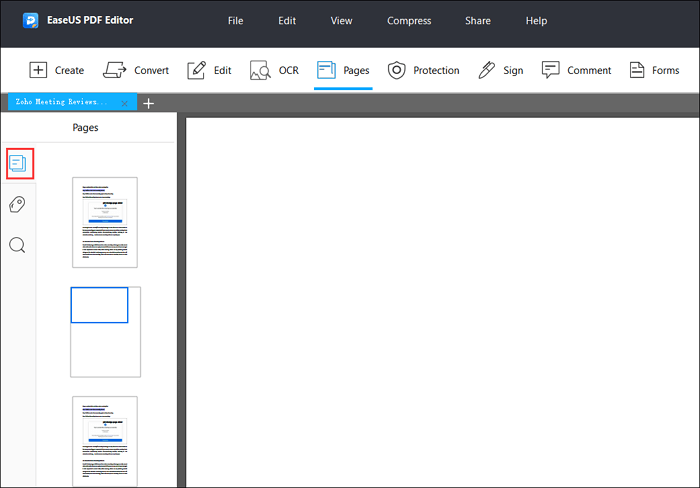
步骤3。选择要更改顺序的页面,然后将其拖放到正确的位置。
步骤4。最后,点击“文件”>“保存”将编辑好的PDF文件导出到你的电脑上。

底线
重新排列页面主要用于冗长的文档,但您也可能遇到其他令人愉快的情况。无论哪种情况,您都可以通过应用上述三种方法中的任何一种来高效地组织Word中的页面。所有这些方法将使微软Word的用户能够根据自己的喜好重新排序。此外,人们更喜欢以PDF格式导出最终的正式文档,以便您可以利用高效软件(如EaseUS PDF Editor)的几个显著功能。





